Win10怎么卸载应用程序
发布时间:2016-11-08 12:38
相关话题
in10如何卸载应用程序,Win10自带好多应用程序,不用的应用程序怎么删除卸载?当我们下载了很多应用在不用的时候该怎么删除卸载应用程序呢,下面小编就来介绍下Win10怎么卸载应用程序。
Win10卸载应用程序方法一
首先,在win10系统桌面上,找到这台计算机图标,右击,单击“属性”。如下图。或者直接按下键盘的快捷键WINDOWS键+PauseBreak键。打开系统属性。

2在打开的系统属性的窗口,点击左上角的“控制面板”窗口。如下图。要快速打开win10系统“控制面板”,还可以在开始菜单的搜索框中输入”contrl panel“点击搜索即可。

3在打开的控制面板窗口,点击左下角的”程序 “下面的”卸载程序“。如下图。要快速打开卸载程序软件窗口,可以在win10开始菜单的搜索框中输入”appwiz.cpl“点击搜索。

4在卸载程序窗口,找到你需要卸载的程序软件,比如360安全卫士,在上面右击--卸载,单击卸载即可。这个是方法一。

Win10卸载应用程序方法二
按照同样的方法,在这台计算机上右击,打开属性。但是,这次单击左下角的“Windows更新”,如下图。

在出现的Windows更新窗口,点击左下角的“安装更新”。如下图。

然后就会打开安装更新的窗口,但是我们不是来安装更新哒!点击左上角的“卸载程序”,这样就可以打开卸载界面卸载程序软件啦!
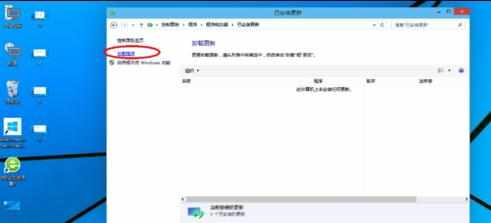

Win10怎么卸载应用程序的评论条评论